វិធីជួសជុលថាសរបស់ Mac ជាមួយឧបករណ៍ប្រើប្រាស់ថាស
ប្រើមុខងារជំនួយដំបូងរបស់ Disk Utility ដើម្បីស្វែងរក និងជួសជុលកំហុសថាស។
Disk Utility អាចស្វែងរក និងជួសជុលកំហុសដែលទាក់ទងនឹងការធ្វើទ្រង់ទ្រាយ និងរចនាសម្ព័ន្ធថតរបស់ថាស Mac ។ កំហុសអាចនាំឱ្យមានអាកប្បកិរិយាដែលមិននឹកស្មានដល់នៅពេលប្រើ Mac របស់អ្នក ហើយកំហុសសំខាន់ៗក៏អាចរារាំង Mac របស់អ្នកពីការចាប់ផ្ដើមទាំងស្រុងផងដែរ។
មុនពេលបន្ត ត្រូវប្រាកដថាអ្នកមានចរន្ត ការបម្រុងទុករបស់ Mac របស់អ្នក។ក្នុងករណីដែលអ្នកត្រូវការស្តារឡើងវិញនូវការខូចខាត files ឬ Disk Utility រកឃើញកំហុសដែលវាមិនអាចជួសជុលបាន។
បើកឧបករណ៍ប្រើប្រាស់ថាស
ជាទូទៅ អ្នកគ្រាន់តែអាចបើក Disk Utility ពី Utilities folder នៃ Applications folder របស់អ្នក។ ទោះយ៉ាងណាក៏ដោយ ប្រសិនបើ Mac របស់អ្នកមិនចាប់ផ្តើមដំណើរការទាំងអស់ ឬអ្នកចង់ជួសជុលថាសដែល Mac របស់អ្នកចាប់ផ្តើមពីនោះ សូមបើក Disk Utility ពី macOS Recovery៖
- កំណត់ថាតើអ្នកកំពុងប្រើ Mac ជាមួយស៊ីលីកុនរបស់ Appleបន្ទាប់មកអនុវត្តតាមជំហានសមស្រប៖
- ស៊ីលីកុនផ្លែប៉ោម៖ បើក Mac របស់អ្នក ហើយបន្តចុច និងសង្កត់ប៊ូតុងថាមពល រហូតដល់អ្នកឃើញបង្អួចជម្រើសចាប់ផ្ដើម។ ចុចរូបតំណាងស្ពឺដែលមានស្លាកជម្រើស បន្ទាប់មកចុច បន្ត។
- ដំណើរការ Intel៖ បើក Mac របស់អ្នក បន្ទាប់មកចុចគ្រាប់ចុចទាំងពីរនេះឱ្យជាប់រហូតទាល់តែអ្នកឃើញរូបសញ្ញា Apple ឬរូបភាពផ្សេងទៀត៖ Command (⌘) និង R.
- អ្នកអាចនឹងត្រូវបានសួរឱ្យជ្រើសរើសអ្នកប្រើប្រាស់ដែលអ្នកស្គាល់ពាក្យសម្ងាត់សម្រាប់។ ជ្រើសរើសអ្នកប្រើប្រាស់ បន្ទាប់មកចុច Next ហើយបញ្ចូលពាក្យសម្ងាត់អ្នកគ្រប់គ្រងរបស់ពួកគេ។
- ពីបង្អួចឧបករណ៍ប្រើប្រាស់ក្នុង macOS Recovery សូមជ្រើសរើស Disk Utility ហើយចុច បន្ត។

ជ្រើសរើសថាសរបស់អ្នកនៅក្នុង Disk Utility
ជ្រើសរើស View > បង្ហាញឧបករណ៍ទាំងអស់ (ប្រសិនបើមាន) ពីរបារម៉ឺនុយ ឬរបារឧបករណ៍នៅក្នុង Disk Utility ។

របារចំហៀងនៅក្នុង Disk Utility ឥឡូវនេះគួរតែបង្ហាញថាសដែលមាននីមួយៗ ឬឧបករណ៍ផ្ទុកផ្សេងទៀត ដោយចាប់ផ្តើមពីថាសចាប់ផ្ដើមរបស់អ្នក។ ហើយនៅក្រោមថាសនីមួយៗ អ្នកគួរតែឃើញធុង និងបរិមាណណាមួយនៅលើថាសនោះ។ មិនឃើញថាសរបស់អ្នកទេ?
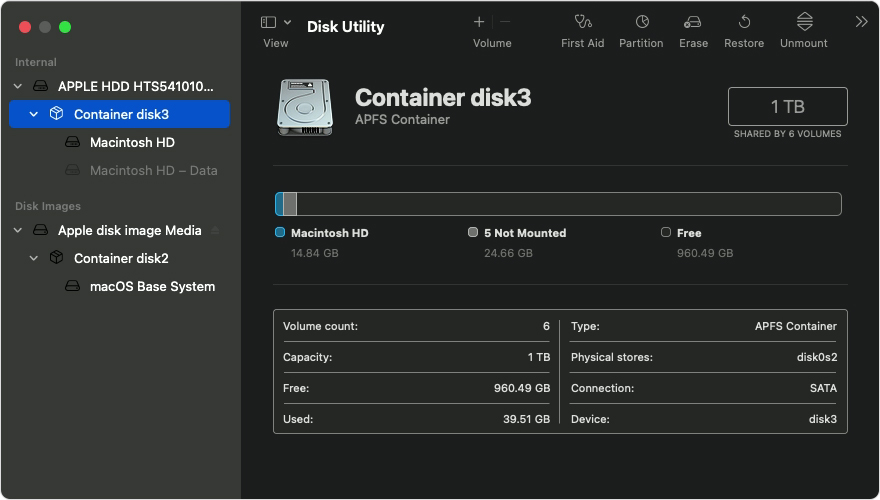
នៅក្នុងនេះ អតីតampដូច្នេះ ថាសចាប់ផ្ដើម (APPLE HDD) មានធុងមួយ និងភាគពីរ (Macintosh HD, Macintosh HD – Data)។ ថាសរបស់អ្នកប្រហែលជាមិនមានកុងតឺន័រទេ ហើយវាអាចមានបរិមាណផ្សេងគ្នា។
ជួសជុលបរិមាណ បន្ទាប់មកធុង បន្ទាប់មកថាស
សម្រាប់ថាសនីមួយៗដែលអ្នកកំពុងជួសជុល សូមចាប់ផ្តើមដោយជ្រើសរើសកម្រិតសំឡេងចុងក្រោយនៅលើថាសនោះ បន្ទាប់មកចុចប៊ូតុងជំនួយដំបូង ![]() ឬផ្ទាំង។
ឬផ្ទាំង។

នៅក្នុងនេះ អតីតampដូច្នេះ បរិមាណចុងក្រោយនៅលើថាសគឺ Macintosh HD - ទិន្នន័យ។
ចុច Run ដើម្បីចាប់ផ្តើមពិនិត្យមើលកម្រិតសំឡេងដែលបានជ្រើសរើសសម្រាប់កំហុស។
- ប្រសិនបើគ្មានប៊ូតុងរត់ទេ ចុចប៊ូតុង ជួសជុលថាសជំនួសវិញ។
- ប្រសិនបើប៊ូតុងនេះស្រអាប់ ហើយអ្នកមិនអាចចុចវាបានទេ សូមរំលងជំហាននេះសម្រាប់ថាស កុងតឺន័រ ឬកម្រិតសំឡេងដែលអ្នកបានជ្រើសរើស។
- ប្រសិនបើអ្នកត្រូវបានសួររកពាក្យសម្ងាត់ដើម្បីដោះសោថាស សូមបញ្ចូលពាក្យសម្ងាត់អ្នកគ្រប់គ្រងរបស់អ្នក។
បន្ទាប់ពី Disk Utility រួចរាល់ហើយ ពិនិត្យមើលកម្រិតសំឡេង សូមជ្រើសរើសធាតុបន្ទាប់នៅពីលើវានៅក្នុងរបារចំហៀង បន្ទាប់មកដំណើរការ First Aid ម្តងទៀត។ បន្តផ្លាស់ទីឡើងលើបញ្ជី ដោយដំណើរការជំនួយដំបូងសម្រាប់កម្រិតសំឡេងនីមួយៗនៅលើថាស បន្ទាប់មកធុងនីមួយៗនៅលើថាស បន្ទាប់មកចុងក្រោយគឺថាសដោយខ្លួនឯង។

នៅក្នុងនេះ អតីតampដូច្នេះ ការបញ្ជាទិញជួសជុលគឺ Macintosh HD – Data បន្ទាប់មក Macintosh HD បន្ទាប់មក Container disk3 បន្ទាប់មក APPLE HDD។
ប្រសិនបើ Disk Utility រកឃើញកំហុសដែលវាមិនអាចជួសជុលបាន។
ប្រសិនបើ Disk Utility រកឃើញកំហុសដែលវាមិនអាចជួសជុលបាន ប្រើ Disk Utility ដើម្បីលុប (ធ្វើទ្រង់ទ្រាយ) ថាសរបស់អ្នក។.
ប្រសិនបើថាសរបស់អ្នកមិនបង្ហាញនៅក្នុង Disk Utility
ប្រសិនបើ Disk Utility មិនអាចមើលឃើញថាសរបស់អ្នកទេ វាក៏មិនអាចមើលឃើញធុង ឬភាគណាមួយនៅលើថាសនោះដែរ។ ក្នុងករណីនេះ សូមអនុវត្តតាមជំហានទាំងនេះ៖
- បិទ Mac របស់អ្នក បន្ទាប់មកដកឧបករណ៍មិនសំខាន់ទាំងអស់ចេញពី Mac របស់អ្នក។
- ប្រសិនបើអ្នកកំពុងជួសជុលដ្រាយខាងក្រៅ សូមប្រាកដថាវាត្រូវបានភ្ជាប់ដោយផ្ទាល់ទៅ Mac របស់អ្នកដោយប្រើខ្សែដែលអ្នកដឹងថាល្អ។ បន្ទាប់មកបិទ drive ហើយបើកឡើងវិញ។
- ប្រសិនបើថាសរបស់អ្នកនៅតែមិនបង្ហាញនៅក្នុង Disk Utility នោះ Mac របស់អ្នកប្រហែលជាត្រូវការសេវាកម្ម។ ប្រសិនបើអ្នកត្រូវការជំនួយសូម ទាក់ទង Apple Support.


